描述:把一个单元格的内容分为两个是在数据里面分列就可以了,但是怎么合并到一起呢,如果只是合并单元格,那么只...
Excel两个单元格的内容怎么合并到一个单元格
描述:把一个单元格的内容分为两个是在数据里面分列就可以了,但是怎么合并到一起呢,如果只是合并单元格,那么只会保留第一个单元格的内容
解决:
假设这两个单元格为A1、B1,插入一列C,在C1中输入:=A1&B1
则C1中的内容变成A1与B1的内容合并。
然后选中C1,右键—复制,再到A1中“右键”—“选择性粘贴”—“数值”,删除插入的C列,再合并A1和B1两个单元格确定即可(提示保留左上角的单元格内容不要管它)。
方法1
1、启动Excel,打开如下图所示的表格。
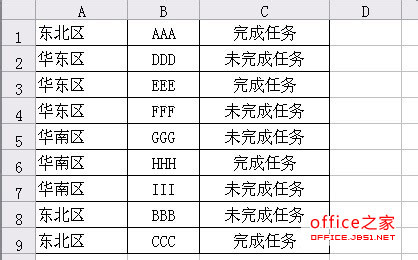
2、点击菜单栏“编辑”,接着点击“Office剪贴板”。
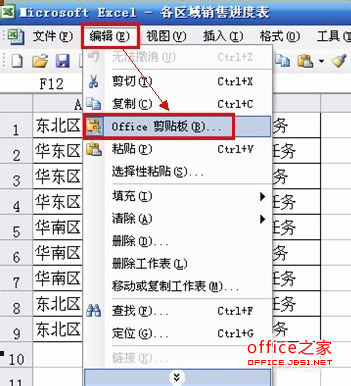
3、复制完选中的内容后,在“Office剪贴板”中,就显示该内容了。
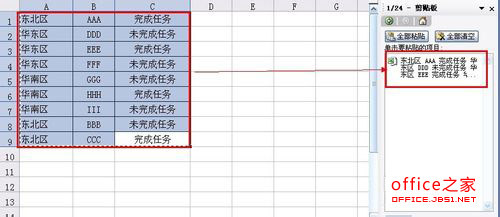
Excel数据透视表表头如何制作
Excel表头如何制作 斜线表头制作 Excel中制作表格非常简单,选取一定的区域后,右击选择“设置单元格格式”(或直接按Ctrl 1键)调出设置对话框,切换到“边框”设置框线,确定后即可快速得到一个表格了。 上面图中的表格,稍有难度的就是表头中的斜线,实际上它非常简单。选中该单元格后,进入单元格的边框设置中
4、将光标定位单元格(光标在单元格中,而非选中单元格)中,然后点击“Office剪贴板”中下箭头,选择“粘贴”。
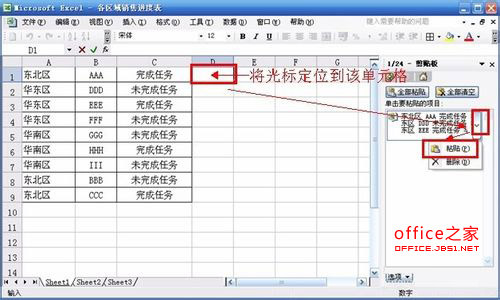
5、点击刚复制到的单元格,在将单元格中的内容“剪切”。

6、这回在相应的位置的单元格“粘贴”就可以了。效果如下:
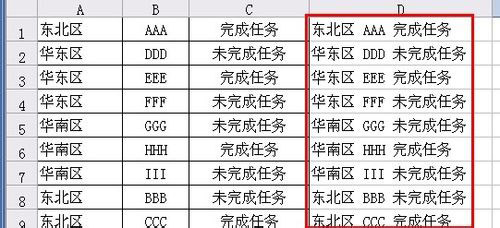
7、现在发现,合并后的文字有空格,这就需要用查找替换功能,把空格替换掉。可以选中该列或选中这些单元格,然后Ctrl F(再切换到替换选项卡)或点击编辑“替换”。在打开的如下图所示的对话框中,在“查找”中输入一个空格,接着点击“全部替换”,最后点击“关闭”即可。
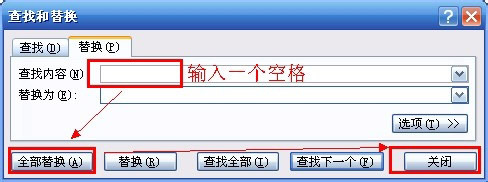
8、大功告成,看看效果吧(如下图)。
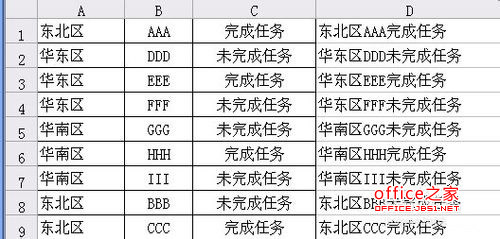
方法2
当然也可以在D1处输入公式“=A1&B1&C1”,然后往下填充即可(这种方法对于列数少的时候,还是特别快的,如果列数多的时候,建议使用第一种方法)。
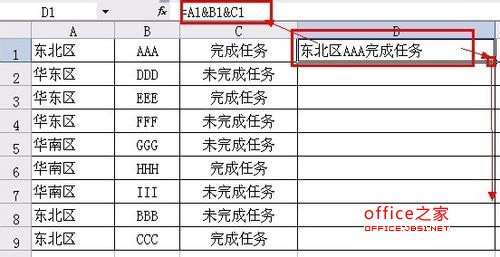
pdf转换成excel文件使用
pdf转换成excel文件使用 一、电脑上需安装有互盾PDF转换器,双击打开如图。 二、点击“文件转Excel”。 三、点击“添加文件”,在弹出的对话框中,选择需要转换的pdf文档。 四、点击“浏览”,在弹出的对话框中,为文档选择一个存储路径。 五、点击“开始转换”。 文件转换好后,到






